パソコンを使っていて、こんなことがありませんか?
- Wi-Fiをすぐに切り替えたい
- 画面の明るさをさっと変えたい
- Bluetoothをすぐにオンオフしたい
- 設定画面を開くのが面倒
実は、Windows11には「クイックアクション」という便利な機能があります。
これを使えば、よく使う設定を1クリックで変更できます。
この記事では、クイックアクションの使い方から、自分好みにカスタマイズする方法まで、初心者でもわかるように説明します。
クイックアクションって何?

クイックアクションとは
クイックアクションとは、画面の右下に表示される「便利なボタン集」のことです。
普通なら設定画面を開いて変更しなければならないことが、このボタンを押すだけでできるようになります。
どこにあるの?
クイックアクションは以下の場所にあります:
- 画面の右下を見る
- Wi-Fi、音量、バッテリーのマークが並んでいる
- この部分をクリックすると、クイックアクションが開く
どんなことができる?
クイックアクションでできることの例:
- 機内モード:飛行機に乗る時などに使う
- Wi-Fi:インターネット接続の切り替え
- Bluetooth:ワイヤレス機器との接続
- ナイトライト:夜に目に優しい画面色にする
- 明るさ調整:画面の明るさを変える
- 音量調整:音の大きさを変える
つまり:よく使う設定を、1秒で変更できる便利な機能です。
クイックアクションの使い方
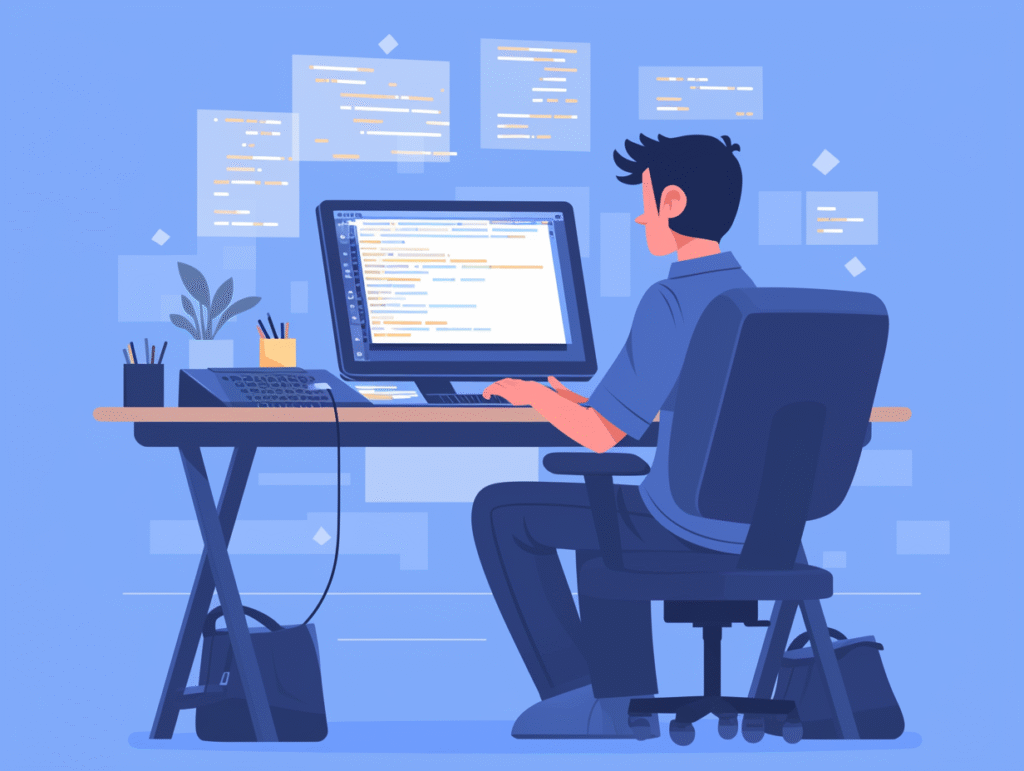
基本的な使い方
- 画面右下のWi-Fi・音量・バッテリーアイコンをクリック
- クイックアクションが表示される
- 使いたい機能のボタンをクリック
これだけです!
操作のコツ
普通のクリック
- ほとんどの機能は、1回クリックするだけでオン・オフが切り替わります
スライダーを使う
- 明るさや音量は、横に動かすバーで調整します
- 左に動かすと小さく、右に動かすと大きくなります
長押しや右クリック
- 一部の機能は、長押しや右クリックでより詳しい設定画面に移動できます
具体例:Wi-Fiを切り替える
- クイックアクションを開く
- Wi-Fiのマークをクリック
- 使えるWi-Fiの一覧が表示される
- つなぎたいWi-Fiを選ぶ
- パスワードを入力(必要な場合)
- 接続完了!
ポイント:どの操作も2〜3回クリックするだけで終わります。
クイックアクションをカスタマイズしよう
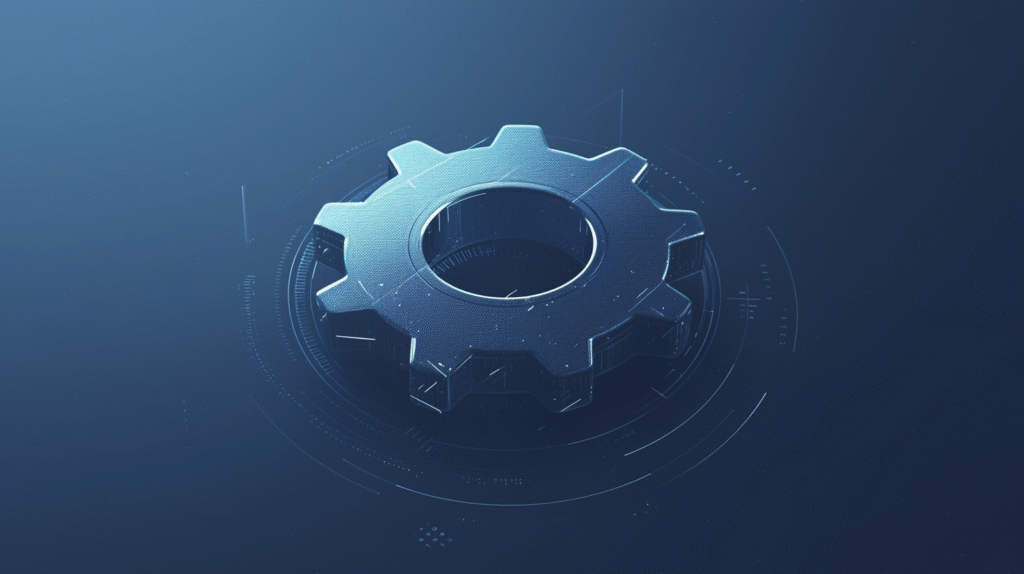
自分好みに変更できる
クイックアクションは、表示する機能を自分で選べます。よく使う機能だけを表示させれば、もっと便利になります。
カスタマイズの手順
- クイックアクションを開く
- 右下にある「鉛筆のマーク」をクリック
- 編集画面が開く
- 機能を追加・削除・並び替え
- 「完了」ボタンを押す
クイックアクションが表示されない時の対処法

よくある原因と解決方法
原因1:通知領域が隠れている
- タスクバーを右クリック
- 「タスクバーの設定」を選ぶ
- 「通知領域」の設定を確認
原因2:Windowsが古いバージョン
- 「設定」→「Windows Update」でアップデートを確認
- 最新版にアップデートする
原因3:機能が無効になっている
- 「設定」→「システム」→「通知とアクション」で設定を確認
Windows10との違い
Windows10では「アクションセンター」という名前でしたが、Windows11では「クイックアクション」として新しくなりました。
主な変更点:
- デザインがすっきりした
- 通知とクイックアクションが分かれた
- カスタマイズがしやすくなった
大切なこと:表示されない時は、設定を確認してみましょう。
よく使うクイックアクション機能
毎日使える便利な機能
Wi-Fi
- 家と職場のWi-Fiを素早く切り替え
- 公共Wi-Fiに接続する時にも便利
Bluetooth
- ワイヤレスイヤホンやマウスとの接続
- 使わない時はオフにしてバッテリー節約
ナイトライト(夜間モード)
- 夜のパソコン作業で目の疲れを軽減
- 寝る前の使用におすすめ
集中モード
- 作業中の通知をブロック
- 大切な作業に集中したい時に
まとめ:クイックアクションで毎日をもっと便利に!
Windows11のクイックアクションは、時間の節約・簡単操作・自分好みにカスタマイズできる優秀な機能です。
設定変更をよく行う人ほど、その便利さを実感できるはずです。
この記事のポイント
- クイックアクションは画面右下からアクセス
- 1クリックで設定変更ができる
- 表示する機能は自由に選べる
- 表示されない場合は設定を確認
- 自分の使い方に合わせてカスタマイズしよう








コメント